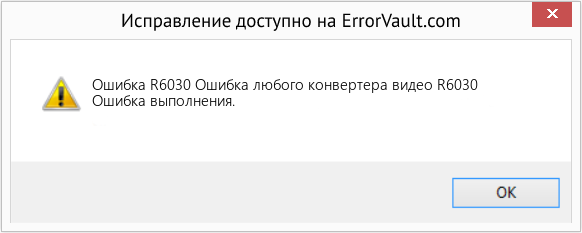| description | title | ms.date | f1_keywords | helpviewer_keywords | ms.assetid |
|---|---|---|---|---|---|
|
Learn more about: C Runtime Error R6035 |
C Runtime Error R6035 |
11/04/2016 |
R6035 |
R6035 |
f8fb50b8-18bf-4258-b96a-b0a9de468d16 |
Microsoft Visual C++ Runtime Library, Error R6035 — A module in this application is initializing the module’s global security cookie while a function relying on that security cookie is active. Call __security_init_cookie earlier.
__security_init_cookie must be called before the first use of the global security cookie.
The global security cookie is used for buffer overrun protection in code compiled with /GS (Buffer Security Check) and in code that uses structured exception handling. Essentially, on entry to an overrun-protected function, the cookie is put on the stack, and on exit, the value on the stack is compared against the global cookie. Any difference between them indicates that a buffer overrun has occurred and results in immediate termination of the program.
Error R6035 indicates that a call to __security_init_cookie was made after a protected function was entered. If execution were to continue, a spurious buffer overrun would be detected because the cookie on the stack would no longer match the global cookie.
Consider the following DLL example. The DLL entry point is set to DllEntryPoint through the linker /ENTRY (Entry-Point Symbol) option. This bypasses the CRT’s initialization which would ordinarily initialize the global security cookie, so the DLL itself must call __security_init_cookie.
// Wrong way to call __security_init_cookie
DllEntryPoint(...) {
DllInitialize();
...
__try {
...
} __except()... {
...
}
}
void DllInitialize() {
__security_init_cookie();
}
This example will generate error R6035 because DllEntryPoint uses structured exception handling and therefore uses the security cookie to detect buffer overruns. By the time DllInitialize is called, the global security cookie has already been put on the stack.
The correct way is demonstrated in this example:
// Correct way to call __security_init_cookie
DllEntryPoint(...) {
__security_init_cookie();
DllEntryHelper();
}
void DllEntryHelper() {
...
__try {
...
} __except()... {
...
}
}
In this case, DllEntryPoint is not protected against buffer overruns (it has no local string buffers and doesn’t use structured exception handling); therefore it can safely call __security_init_cookie. It then calls a helper function that is protected.
[!NOTE]
Error message R6035 is only generated by the x86 debug CRT, and only for structured exception handling, but the condition is an error on all platforms, and for all forms of exception handling, such as C++ EH.
See also
Security Features in MSVC
| Error Number: | Error 6035 | |
| Error Name: | Layout view is unavailable for this | | |
| Error Description: | Layout view is unavailable for this |.@@@1@@@1. | |
| Developer: | Microsoft Corporation | |
| Software: | Microsoft Access | |
| Applies to: | Windows XP, Vista, 7, 8, 10, 11 |
Layout view is unavailable for this | Summary
It is common for people to refer to Layout view is unavailable for this | as a runtime error (bug). To make sure that the functionality and operations are all working in a usable condition, software developers like Microsoft Corporation do debugging before software releases. Tragically, problems like error 6035 can be missed, and the software will contain these problems on release.
After the initial release, Microsoft Access users might encounter the message «Layout view is unavailable for this |.@@@1@@@1.» while running the program. When the bug shows up, computer users will be able to notify the developer about the presence of error 6035 through error reporting. Microsoft Corporation will go back to the code and fix it and then make an update available for downloading. If there is notification for a Microsoft Access update, it can be a solution for fixing issues like error 6035 and additional issues discovered.
Why Does Runtime Error 6035 Happen?
The most common occurrences Layout view is unavailable for this | problems is when loading up Microsoft Access. Here’s the three most common causes why error 6035 runtime errors happen:
Error 6035 Crash — The program encountered an error 6035 error because of a specified task, and terminated the program. This is typically when Microsoft Access is unable to process the data to a satisfactory form and so cannot produce the expected output.
Layout view is unavailable for this | Memory Leak — Error 6035 memory leak results in Microsoft Access continually using more and more memory, bogging down the system. It may be triggered by the misconfiguration of the software by Microsoft Corporation, or when one command starts a loop which can’t be ended.
Error 6035 Logic Error — Logic errors manifest when the user inputs the correct data but the device produces the wrong result. Usual causes of this problem are due to faults in data handling.
Layout view is unavailable for this | issues are often the result of the file that is missing, deleted, or accidentally moved from Microsoft Access’s original installed location. As a first troubleshootiong step, most PC professionals will attempt to replace the applicable version of the Microsoft Corporation file. In some cases, the Windows registry is attempting to load a Layout view is unavailable for this | file that no longer exists, therefore we recommend running a registry scan to repair any invalid file path references.
Layout view is unavailable for this | Errors
Partial List of Layout view is unavailable for this | Microsoft Access Errors:
- «Layout view is unavailable for this | Program Error.»
- «Layout view is unavailable for this | is not a valid Win32 application.»
- «Layout view is unavailable for this | needs to close.»
- «Layout view is unavailable for this | can’t be located.»
- «Layout view is unavailable for this | is missing.»
- «Error starting program: Layout view is unavailable for this |.»
- «Can’t run Layout view is unavailable for this |.»
- «Layout view is unavailable for this | halted.»
- «Faulty Program Path: Layout view is unavailable for this |.»
These Microsoft Corporation error messages can appear during program installation, while a Layout view is unavailable for this |-related software program (eg. Microsoft Access) is running, during Windows startup or shutdown, or even during the installation of the Windows operating system. Notating when Layout view is unavailable for this | errors occur is paramount in finding the cause of the Microsoft Access problems and reporting them to Microsoft Corporation for help.
Root of Layout view is unavailable for this | Problems
Microsoft Access and Layout view is unavailable for this | issues come from missing or corrupt files, Windows registry invalid entries, and malware infections.
More precisely, Layout view is unavailable for this | errors created from:
- Invalid (corrupt) Layout view is unavailable for this | registry entry.
- Layout view is unavailable for this | file corrupted from virus infection.
- Layout view is unavailable for this | maliciously deleted (or mistakenly) by different rogue or valid program.
- Another software in conflict with Microsoft Access, Layout view is unavailable for this |, or shared references.
- Microsoft Access / Layout view is unavailable for this | corrupt from incomplete download or install.
Product by Solvusoft
Download Now
WinThruster 2022 — Scan your PC for computer errors.
Compatible with Windows 11, 10, 8, 7, Vista, XP and 2000
Optional Offer for WinThruster by Solvusoft | EULA | Privacy Policy | Terms | Uninstall
В этой статье представлена ошибка с номером Ошибка R6030, известная как Ошибка любого конвертера видео R6030, описанная как Ошибка выполнения.
О программе Runtime Ошибка R6030
Время выполнения Ошибка R6030 происходит, когда Any Video Converter дает сбой или падает во время запуска, отсюда и название. Это не обязательно означает, что код был каким-то образом поврежден, просто он не сработал во время выполнения. Такая ошибка появляется на экране в виде раздражающего уведомления, если ее не устранить. Вот симптомы, причины и способы устранения проблемы.
Определения (Бета)
Здесь мы приводим некоторые определения слов, содержащихся в вашей ошибке, в попытке помочь вам понять вашу проблему. Эта работа продолжается, поэтому иногда мы можем неправильно определить слово, так что не стесняйтесь пропустить этот раздел!
- Конвертер . Конвертеры могут изменять данные с одного типа на другой, переводить данные на основе культурной информации или изменять другие аспекты представления.
- Время выполнения — время выполнения — это время, в течение которого программа работает.
- Ошибка выполнения — ошибка выполнения обнаруживается после или во время выполнения программы.
- Видео — видео — это электронный носитель для записи, копирования и трансляции движущихся визуальных изображений.
Симптомы Ошибка R6030 — Ошибка любого конвертера видео R6030
Ошибки времени выполнения происходят без предупреждения. Сообщение об ошибке может появиться на экране при любом запуске %программы%. Фактически, сообщение об ошибке или другое диалоговое окно может появляться снова и снова, если не принять меры на ранней стадии.
Возможны случаи удаления файлов или появления новых файлов. Хотя этот симптом в основном связан с заражением вирусом, его можно отнести к симптомам ошибки времени выполнения, поскольку заражение вирусом является одной из причин ошибки времени выполнения. Пользователь также может столкнуться с внезапным падением скорости интернет-соединения, но, опять же, это не всегда так.
(Только для примера)
Причины Ошибка любого конвертера видео R6030 — Ошибка R6030
При разработке программного обеспечения программисты составляют код, предвидя возникновение ошибок. Однако идеальных проектов не бывает, поскольку ошибки можно ожидать даже при самом лучшем дизайне программы. Глюки могут произойти во время выполнения программы, если определенная ошибка не была обнаружена и устранена во время проектирования и тестирования.
Ошибки во время выполнения обычно вызваны несовместимостью программ, запущенных в одно и то же время. Они также могут возникать из-за проблем с памятью, плохого графического драйвера или заражения вирусом. Каким бы ни был случай, проблему необходимо решить немедленно, чтобы избежать дальнейших проблем. Ниже приведены способы устранения ошибки.
Методы исправления
Ошибки времени выполнения могут быть раздражающими и постоянными, но это не совсем безнадежно, существует возможность ремонта. Вот способы сделать это.
Если метод ремонта вам подошел, пожалуйста, нажмите кнопку upvote слева от ответа, это позволит другим пользователям узнать, какой метод ремонта на данный момент работает лучше всего.
Обратите внимание: ни ErrorVault.com, ни его авторы не несут ответственности за результаты действий, предпринятых при использовании любого из методов ремонта, перечисленных на этой странице — вы выполняете эти шаги на свой страх и риск.
Метод 1 — Закройте конфликтующие программы
Когда вы получаете ошибку во время выполнения, имейте в виду, что это происходит из-за программ, которые конфликтуют друг с другом. Первое, что вы можете сделать, чтобы решить проблему, — это остановить эти конфликтующие программы.
- Откройте диспетчер задач, одновременно нажав Ctrl-Alt-Del. Это позволит вам увидеть список запущенных в данный момент программ.
- Перейдите на вкладку «Процессы» и остановите программы одну за другой, выделив каждую программу и нажав кнопку «Завершить процесс».
- Вам нужно будет следить за тем, будет ли сообщение об ошибке появляться каждый раз при остановке процесса.
- Как только вы определите, какая программа вызывает ошибку, вы можете перейти к следующему этапу устранения неполадок, переустановив приложение.
Метод 2 — Обновите / переустановите конфликтующие программы
Использование панели управления
- В Windows 7 нажмите кнопку «Пуск», затем нажмите «Панель управления», затем «Удалить программу».
- В Windows 8 нажмите кнопку «Пуск», затем прокрутите вниз и нажмите «Дополнительные настройки», затем нажмите «Панель управления»> «Удалить программу».
- Для Windows 10 просто введите «Панель управления» в поле поиска и щелкните результат, затем нажмите «Удалить программу».
- В разделе «Программы и компоненты» щелкните проблемную программу и нажмите «Обновить» или «Удалить».
- Если вы выбрали обновление, вам просто нужно будет следовать подсказке, чтобы завершить процесс, однако, если вы выбрали «Удалить», вы будете следовать подсказке, чтобы удалить, а затем повторно загрузить или использовать установочный диск приложения для переустановки. программа.
Использование других методов
- В Windows 7 список всех установленных программ можно найти, нажав кнопку «Пуск» и наведя указатель мыши на список, отображаемый на вкладке. Вы можете увидеть в этом списке утилиту для удаления программы. Вы можете продолжить и удалить с помощью утилит, доступных на этой вкладке.
- В Windows 10 вы можете нажать «Пуск», затем «Настройка», а затем — «Приложения».
- Прокрутите вниз, чтобы увидеть список приложений и функций, установленных на вашем компьютере.
- Щелкните программу, которая вызывает ошибку времени выполнения, затем вы можете удалить ее или щелкнуть Дополнительные параметры, чтобы сбросить приложение.
Метод 3 — Обновите программу защиты от вирусов или загрузите и установите последнюю версию Центра обновления Windows.
Заражение вирусом, вызывающее ошибку выполнения на вашем компьютере, необходимо немедленно предотвратить, поместить в карантин или удалить. Убедитесь, что вы обновили свою антивирусную программу и выполнили тщательное сканирование компьютера или запустите Центр обновления Windows, чтобы получить последние определения вирусов и исправить их.
Метод 4 — Переустановите библиотеки времени выполнения
Вы можете получить сообщение об ошибке из-за обновления, такого как пакет MS Visual C ++, который может быть установлен неправильно или полностью. Что вы можете сделать, так это удалить текущий пакет и установить новую копию.
- Удалите пакет, выбрав «Программы и компоненты», найдите и выделите распространяемый пакет Microsoft Visual C ++.
- Нажмите «Удалить» в верхней части списка и, когда это будет сделано, перезагрузите компьютер.
- Загрузите последний распространяемый пакет от Microsoft и установите его.
Метод 5 — Запустить очистку диска
Вы также можете столкнуться с ошибкой выполнения из-за очень нехватки свободного места на вашем компьютере.
- Вам следует подумать о резервном копировании файлов и освобождении места на жестком диске.
- Вы также можете очистить кеш и перезагрузить компьютер.
- Вы также можете запустить очистку диска, открыть окно проводника и щелкнуть правой кнопкой мыши по основному каталогу (обычно это C
- Щелкните «Свойства», а затем — «Очистка диска».
Метод 6 — Переустановите графический драйвер
Если ошибка связана с плохим графическим драйвером, вы можете сделать следующее:
- Откройте диспетчер устройств и найдите драйвер видеокарты.
- Щелкните правой кнопкой мыши драйвер видеокарты, затем нажмите «Удалить», затем перезагрузите компьютер.
Метод 7 — Ошибка выполнения, связанная с IE
Если полученная ошибка связана с Internet Explorer, вы можете сделать следующее:
- Сбросьте настройки браузера.
- В Windows 7 вы можете нажать «Пуск», перейти в «Панель управления» и нажать «Свойства обозревателя» слева. Затем вы можете перейти на вкладку «Дополнительно» и нажать кнопку «Сброс».
- Для Windows 8 и 10 вы можете нажать «Поиск» и ввести «Свойства обозревателя», затем перейти на вкладку «Дополнительно» и нажать «Сброс».
- Отключить отладку скриптов и уведомления об ошибках.
- В том же окне «Свойства обозревателя» можно перейти на вкладку «Дополнительно» и найти пункт «Отключить отладку сценария».
- Установите флажок в переключателе.
- Одновременно снимите флажок «Отображать уведомление о каждой ошибке сценария», затем нажмите «Применить» и «ОК», затем перезагрузите компьютер.
Если эти быстрые исправления не работают, вы всегда можете сделать резервную копию файлов и запустить восстановление на вашем компьютере. Однако вы можете сделать это позже, когда перечисленные здесь решения не сработают.
Другие языки:
How to fix Error R6030 (Any Video Converter Error R6030) — Runtime error.
Wie beheben Fehler R6030 (Beliebiger Videokonverter-Fehler R6030) — Laufzeit Fehler.
Come fissare Errore R6030 (Qualsiasi errore del convertitore video R6030) — Errore di runtime.
Hoe maak je Fout R6030 (Elke video-omzetterfout R6030) — Runtime-fout.
Comment réparer Erreur R6030 (Toute erreur de convertisseur vidéo R6030) — Erreur d’exécution.
어떻게 고치는 지 오류 R6030 (모든 비디오 변환기 오류 R6030) — 런타임 오류.
Como corrigir o Erro R6030 (Any Video Converter Error R6030) — Erro de tempo de execução.
Hur man åtgärdar Fel R6030 (Any Video Converter Error R6030) — Körtidsfel.
Jak naprawić Błąd R6030 (Dowolny błąd konwertera wideo R6030) — Błąd w czasie wykonywania.
Cómo arreglar Error R6030 (Cualquier error de convertidor de video R6030) — Error de tiempo de ejecución.
Об авторе: Фил Харт является участником сообщества Microsoft с 2010 года. С текущим количеством баллов более 100 000 он внес более 3000 ответов на форумах Microsoft Support и создал почти 200 новых справочных статей в Technet Wiki.
Следуйте за нами:
Этот инструмент восстановления может устранить такие распространенные проблемы компьютера, как синие экраны, сбои и замораживание, отсутствующие DLL-файлы, а также устранить повреждения от вредоносных программ/вирусов и многое другое путем замены поврежденных и отсутствующих системных файлов.
ШАГ 1:
Нажмите здесь, чтобы скачать и установите средство восстановления Windows.
ШАГ 2:
Нажмите на Start Scan и позвольте ему проанализировать ваше устройство.
ШАГ 3:
Нажмите на Repair All, чтобы устранить все обнаруженные проблемы.
СКАЧАТЬ СЕЙЧАС
Совместимость
Требования
1 Ghz CPU, 512 MB RAM, 40 GB HDD
Эта загрузка предлагает неограниченное бесплатное сканирование ПК с Windows. Полное восстановление системы начинается от $19,95.
ID статьи: ACX02471RU
Применяется к: Windows 10, Windows 8.1, Windows 7, Windows Vista, Windows XP, Windows 2000
«Runtime error» появляется при запуске различных приложений, включая и видеоигр, либо в случайные моменты при работе ОС Windows. Ошибка не эксклюзивна для какой-то одной версии Windows — она возникает на всем, начиная от Windows XP и заканчивая последними сборками «десятки». В сегодняшней статье мы расскажем вам, что вызывает «Runtime error» и как от нее избавиться.
Содержание
- Причины появления «Runtime error»
- Решение ошибки «Runtime error»
- Решение №1 Ликвидация кириллицы
- Решение №2 Изменение языка программ, не поддерживающих Юникод
- Решение №3 Переустановка Visual Studio C++ и .NET Framework
- Решение №4 Удаление недавно установленных программ
- Решение №5 Восстановление системных файлов
Причины появления «Runtime error»
К сожалению, определить точную причину появления данной ошибки невозможно: пользователю необходимо перебирать доступные решения, пока одно из них не устранит проблему. Тем не менее давайте все же взглянем на список, так сказать, «подозреваемых». Вот что может вызывать появление ошибки «Runtime error»:
- отсутствующие либо поврежденные системные компоненты;
- конфликт запускаемого приложения со сторонней программой/службой;
- поврежденные файлы запускаемого приложения;
- присутствие кириллицы в расположении исполняемого файла приложения;
- «кривая» установка библиотек Visual Studio C++ и .NET Framework либо их отсутствие.
Решение ошибки «Runtime error»
Решение №1 Ликвидация кириллицы
Ошибка «Runtime error» может возникать при запуске тех программ и игр, в расположении которых присутствуют кириллические символы. Например, на данную ошибку можно наткнуться, если запускаемое приложение находится по пути C:Users[ИМЯ АККАУНТА НА РУССКОМ]Downloads[КОРНЕВАЯ ПАПКА ПРИЛОЖЕНИЯ]. Избавьтесь от русского языка по пути к приложению и попробуйте запустить его еще раз.
Решение №2 Изменение языка программ, не поддерживающих Юникод
Появление ошибки «Runtime error» возможно в том случае, если в параметрах региональных стандартов для приложений, не поддерживающих Юникод, задан русский, а не английский язык.
- Нажмите WIN+R и выполните значение «CONTROL»;
- кликните на пункт «Изменение форматов даты, времени и чисел» в разделе «Часы и регион»;
- перейдите во вкладку «Дополнительно» в появившемся окошке «Регион»;
- нажмите на кнопку «Изменить язык системы…»;
- в ниспадающем меню выберите «Английский (США)» и сохраните внесенные изменения;
- перезагрузите ПК.
Запустите проблемное приложение, чтобы проверить наличие ошибки.
Решение №3 Переустановка Visual Studio C++ и .NET Framework
Некорректно установленные (либо отсутствующие в системе) распространяемые библиотеки Microsoft Visual Studio C++ и .NET Framework могут вызвать появление «Runtime error». Чтобы переустановить эти библиотеки, вам нужно сделать следующее:
- вызовите перед собой Панель управления, как это было показано выше;
- кликните на «Удаление программы» в разделе «Программы»;
- найдите в списке программ все версии Visual Studio C++ и удалите их;
- перейдите на официальный сайт Майкрософт и загрузите необходимые установщики VS C++;
- проделайте тоже самое с различными версиями .NET Framework на своем ПК;
- вернитесь к окошку «Программы и компоненты» и кликните на пункт «Включение или отключение компонентов Windows»;
- убедитесь, что возле всех версий .NET Framework стоят галочки;
- закройте все открытые окна и перезагрузите ПК.
Решение №4 Удаление недавно установленных программ
Определенные программы могут входить в конфликты с приложениями на компьютере. Ошибка «Runtime error» начала появляться практически сразу после установки какой-то программы или игры? Удалите ее, перезагрузите ПК и попробуйте запустить нужное вам приложение еще раз. Возможно, на сей раз никакой ошибки не появится. Заняться удалением программ можно в «Программы и компоненты» (показано выше ↑).
Решение №5 Восстановление системных файлов
Поврежденные системные файлы — потенциальная причина за появлением ошибки «Runtime error». Благо, в Windows присутствует специальная утилита, задача которой — это восстановление системных файлов. Чтобы пустить эту утилиту в работу, вам нужно сделать на своем ПК следующее:
- кликните ПКМ на меню Пуск и выберите пункт «Командная строка (администратор)» (PowerShell тоже подойдет);
- пропишите в консоли команду «SFC /SCANNOW» и нажмите ENTER;
- дождитесь окончания сканирования и восстановления системных файлов;
- перезагрузите компьютер.
Ошибка «Runtime error» практически наверняка исчезнет с вашего ПК, особенно если SFC удалось найти и восстановить поврежденные системные файлы.
Если вы ищете как runtime error исправить — вы попали по адресу.
Причин появления таковой может быть огромное множество.
Чаще всего причина состоит в том, что выходит новая версия того или иного приложения/игры и она устанавливается прямо поверх старой.
Хотя это далеко не единственная ситуация, которая может вызвать ее появление.
После того, как вы нажимаете на единственную кнопку в окне ошибки, оно просто закрывается и программа также перестает работать.
Бывает, что она все же продолжает работать, но в ней невозможно ничего сохранить. В любом случае, есть несколько способов исправить ее.
Как выглядит ошибка
Способ №1. CCleaner
Самое простое решение заключается в том, чтобы воспользоваться программой для чистки реестра. Как это работает?
Все просто – чистильщик реестра, собственно, и предназначен для того, чтобы исправлять всевозможные проблемы, вроде той, которую рассматриваем мы, систематизировать файлы и добавлять то, чего недостает ему для нормальной работы.
Лучшей по праву считается CCleaner, хотя вы можете воспользоваться и другой.
Чтобы использовать ее, сделайте вот что:
- Скачайте (вот ссылка на бесплатную) и установите программу.
- Запустите. Перейдите на вкладку «Реестр» на панели слева.
- В разделе «Целостность» поставьте галочки на всех возможных пунктах – никто не знает, в чем именно проблема.
- Нажмите кнопку «Поиск проблем». Когда этот процесс закончится, нажмите кнопку «Исправить…».
Использование
- Подождите, пока приложение исправит все проблемы. Перезагрузите компьютер.
После этого runtime error должен перестать появляться. Если нет, переходим к следующему решению.
Способ №2. DirectX
Вполне вероятно, что ее появление вызывают какие-то проблемы с DirectX. Возможно, какие-то файлы исполняемых библиотек были повреждены или же существующие библиотеки банально устарели.
В любом случае, лучше всего просто установить наиболее актуальные варианты и, опять же, перезагрузить компьютер.
Для этого зайдите на сайт Microsoft, на страницу с возможностью скачать DirectX. Запустите скачанный файл и выполните все действия, подразумевающие установку исполняемых библиотек.
Здесь нет никаких особых рекомендаций – обычная.
Страница загрузки DirectX
Если после установки и перезагрузки компьютера ошибка не исчезла, идем дальше.
Способ №3. Visual C++
О распространяемом пакете Visual C++ в контексте рассматриваемой проблемы можно скачать то же самое, что и о библиотеках DirectX.
Возможно, какие-то файлы были повреждены или версия устарела.
Бывают в данном случае и другие ситуации, когда установленная C++ попросту не подходит для вашей операционной системы.
Ниже приведена таблица с вариантами, которые подходят для разных версий ОС.
| Операционная система | Требуемая Visual C++ |
|---|---|
| Windows XP и ниже | C++2008 |
| Windows 7 | C++2010 |
| Windows 8 и 10 | Наиболее актуальная на данный момент |
Так вот, в зависимости от того, какая у вас ОС, вам следует скачать и инсталировать на свой компьютер C++2008 (64-бит, 32-бит), C++2010 (64-бит, 32-бит) или же C++2015 обновление 3.
Это наиболее актуальная версия по состоянию на июнь 2017 года. В будущем выйдут новые, поэтому следите за новостями на официальном сайте Microsoft.
Скачивание происходит одинаково – выбираем язык распространяемого компонента и жмем кнопку «Скачать». После этого останется запустить загруженный файл.
После этого перезагрузите компьютер.
Страница загрузки Visual C++
Способ №4. Microsoft .NET Framework
Здесь все то же самое – Microsoft .NET Framework тоже может вызывать рассматриваемую проблему из-за отсутствия каких-то собственных файлов. И этот компонент также нужно скачать и установить.
Но есть определенный, правильный порядок ее инсталяции:
Сначала необходимо инсталируйте версию 2.0 (вот ссылка). Попробуйте запустить программу, в которой раньше возникала проблема, если она не исчезла, устанавливайте дальше.
После этого 3.0 (скачать).
Если не помогает, 4.0 (ссылка).
Наконец, если у вас Windows Vista SP2, 7 SP1, 8, 8.1, Server 2008 SP2, Server 2008 R2 SP1, Server 2012 или Server 2012 R2, установите 4.6.2 (скачать).
Скачивание происходит точно так же, как и в случае с пакетами Visual C++.
Если ничего из этого не помогает, значит, случился сбой самой операционной системы. Пригласите на дом специалиста или сдайте компьютер в сервисный центр, если это возможно.
В крайнем случае, сделайте откат системы или вовсе переустановите ее.
Источник
Ошибка времени выполнения C R6030 C Runtime Error R6030
CRT не инициализирован CRT not initialized
Если при запуске приложения возникло это сообщение об ошибке, работа приложения была завершена из-за внутренней проблемы. If you encounter this error message while running an app, the app was shut down because it has an internal problem. Чаще всего эта проблема вызвана некоторыми программами безопасности или редкой ошибкой в программе. This problem is most often caused by certain security software programs, or rarely, by a bug in the program.
Для устранения этой ошибки попробуйте выполнить следующие действия: You can try these steps to fix this error:
- В программном обеспечении для обеспечения безопасности могут присутствовать определенные инструкции по устранению этой проблемы. Your security software may have specific instructions for mitigating this issue. Дополнительные сведения см. на веб-сайте поставщика программного обеспечения безопасности. Check your security software vendor’s website for details. Кроме того, можно проверить наличие обновленных версий программного обеспечения безопасности или использовать другое программное обеспечение для обеспечения безопасности. Alternatively, check for updated versions of your security software, or try different security software.
- Используйте страницу приложения и компоненты или программы и компоненты на панели управления , чтобы восстановить или переустановить программу. Use the Apps and Features or Programs and Features page in the Control Panel to repair or reinstall the program.
- Проверьте Центр обновления Windows на панели управления для обновлений программного обеспечения. Check Windows Update in the Control Panel for software updates.
- Проверьте наличие обновленной версии приложения. Check for an updated version of the app. Если проблема не исчезнет, обратитесь к поставщику приложения. Contact the app vendor if the problem persists.
Сведения для программистов Information for Programmers
Эта ошибка возникает, если используется среда выполнения C (CRT), но код запуска CRT не был выполнен. This error occurs if you are using the C Runtime (CRT), but the CRT startup code was not executed. Эту ошибку можно получить, если параметр компоновщика /entry используется для переопределения начального адреса по умолчанию, обычно mainCRTStartup, вмаинкртстартуп для консольного EXE-файла, винмаинкртстартуп или ввинмаинкртстартуп для Windows exe или _DllMainCRTStartup для библиотеки DLL. It is possible to get this error if the linker switch /ENTRY is used to override the default starting address, usually mainCRTStartup, wmainCRTStartup for a console EXE, WinMainCRTStartup or wWinMainCRTStartup for a Windows EXE, or _DllMainCRTStartup for a DLL. Если при запуске не вызывается ни одна из указанных выше функций, среда выполнения C не будет инициализирована. Unless one of the above functions is called on startup, the C Runtime will not be initialized. Эти функции запуска обычно вызываются по умолчанию при ссылке на библиотеку времени выполнения C и используют обычные точки входа Main, wmain, WinMainили DllMain . These startup functions are ordinarily called by default when you link to the C runtime library and use the normal main, wmain, WinMain, or DllMain entry points.
Эту ошибку также можно получить, когда другая программа использует методы внедрения кода для перехвата определенных вызовов библиотеки DLL. It’s also possible to get this error when another program uses code injection techniques to trap certain DLL library calls. Эта методика используется некоторыми программами безопасности. Some intrusive security programs use this technique. В версиях Visual C++ , предшествующих visual Studio 2015, для решения этой проблемы можно использовать статическую связанную библиотеку CRT, но это не рекомендуется делать в целях безопасности и обновлений приложений. In versions of Visual C++ before Visual Studio 2015, it’s possible to use a statically-linked CRT library to address the issue, but this is not recommended for reasons of security and application updates. Для устранения этой проблемы могут потребоваться действия конечного пользователя. Correcting this issue may require end-user action.
Источник
Ошибка R6030 — CRT not initialized
UnrealGamer #1 Отправлено 02 мар 2013 — 22:37
Здраствуйте Танкисты!
Сегодня днем меня постигла жуткая напасть.
При нажатие кнопки «Играть» в лаунчере на экран вылетает ошибка : » R6030 — CRT not initialized » . 3 раза перекачивал клиент (как через лончер так и папку игры с сайта),чистил комп CCleaner’ом,переустанавливал дрова для видео карты и Microsoft Visual.Проверял целостность клиента через MD5.Ни чего не помогает.
Товарищи,надеюсь на вашу помощь!
hover #2 Отправлено 02 мар 2013 — 22:50
Данная ошибка может быть вызвана отсутствием необходимых компонентов библиотеки Visual C++ или конфликтом со сторонними приложениями.
Для возможного решения данной проблемы выполните следующее:
Выполните чистую загрузку операционной системы и выясните, какое из приложений может вызывать конфликт.
Удалите все компоненты Microsoft Visual C++ через панель управления, удаление программ, перезагрузите компьютер, затем установите все компоненты Visual C++ для своей разрядности Windows.
Чистая загрузка производится так
A: Чтобы настроить Windows на выполнение «чистой» загрузки, выполните следующие действия:
Войдите в меню Пуск.
Для Windows XP нажмите надпись Выполнить
Для Windows Vista нажмите в строку Начать поиск
Для Windows 7 нажмите в строку Найти файлы и программы
Введите команду msconfig и нажмите клавишу Ввод (Enter) на клавиатуре. Откроется программа Конфигурация системы.
На вкладке Службы отметьте флажком Не отображать службы Microsoft (она находится под списком служб) и снимите галочки со всех оставшихся элементов или нажмите на кнопку Отключить все;
На вкладке Автозагрузка аналогичным образом отключите все элементы — снимите все галочки или нажмите на кнопку Отключить все;
Нажмите ОК и соглашайтесь с запросом на перезагрузку компьютера.
Для того, чтобы отключить режим «чистой» загрузки, на вкладке Общие окна программы Конфигурация системы выберите пункт Обычный запуск. Затем нажмите ОК, затем Перезагрузка.
Если в режиме «чистой» загрузки система работает корректно, это свидетельствует о том, что причиной сбоя была одна или несколько программ, которые Вы отключили. В такой ситуации методом исключения, т.е. включая программы и службы по одной, выполняя перезагрузку и проверяя работу, можно определить программу, влияющую на работу. Выявив программу, которая влияет на работу, либо оставьте её отключенной, либо удалите, либо свяжитесь с её разработчиком для дальнейшего решения вопроса.
FANATER #3 Отправлено 02 мар 2013 — 23:12

Данная ошибка может быть вызвана отсутствием необходимых компонентов библиотеки Visual C++ или конфликтом со сторонними приложениями.
Для возможного решения данной проблемы выполните следующее:
Выполните чистую загрузку операционной системы и выясните, какое из приложений может вызывать конфликт.
Удалите все компоненты Microsoft Visual C++ через панель управления, удаление программ, перезагрузите компьютер, затем установите все компоненты Visual C++ для своей разрядности Windows.
Чистая загрузка производится так
A: Чтобы настроить Windows на выполнение «чистой» загрузки, выполните следующие действия:
Войдите в меню Пуск.
Для Windows XP нажмите надпись Выполнить
Для Windows Vista нажмите в строку Начать поиск
Для Windows 7 нажмите в строку Найти файлы и программы
Введите команду msconfig и нажмите клавишу Ввод (Enter) на клавиатуре. Откроется программа Конфигурация системы.
На вкладке Службы отметьте флажком Не отображать службы Microsoft (она находится под списком служб) и снимите галочки со всех оставшихся элементов или нажмите на кнопку Отключить все;
На вкладке Автозагрузка аналогичным образом отключите все элементы — снимите все галочки или нажмите на кнопку Отключить все;
Нажмите ОК и соглашайтесь с запросом на перезагрузку компьютера.
Для того, чтобы отключить режим «чистой» загрузки, на вкладке Общие окна программы Конфигурация системы выберите пункт Обычный запуск. Затем нажмите ОК, затем Перезагрузка.
Если в режиме «чистой» загрузки система работает корректно, это свидетельствует о том, что причиной сбоя была одна или несколько программ, которые Вы отключили. В такой ситуации методом исключения, т.е. включая программы и службы по одной, выполняя перезагрузку и проверяя работу, можно определить программу, влияющую на работу. Выявив программу, которая влияет на работу, либо оставьте её отключенной, либо удалите, либо свяжитесь с её разработчиком для дальнейшего решения вопроса.
Если данный совет Вам не помог, обратитесь в Службу Поддержки пользователей.
Тема закрыта.
Источник
Ошибка Runtime Error! R6030 — CRT not initialized.


Хронология Все рекомендации по ошибке R6030 — CRT not initialized сводились к переустановке пакетов Microsoft Visual C++ 20xx Redistributable Package. После поочередного удаления компонентов Visual C++, java установщик выдавал всё ту же ошибку R6030. На одном из форумов участник описывал внедрение вызовов сторонней библиотеки в процессы системы. После анализа выяснилось, что библиотека cpadvai.dll внедряла в рабочие процессы некорректные функции. На компьютере сдавалась алкогольная декларация, при шифровании соответственно использовался софт КриптоПРО. Указанная выше библиотека принадлежала ему. Возможно, проблемы были в использовании не очень свежей версии КриптоПро. После удаления КриптоПро java установилась. На форуме КриптоПро пишут, что при инсталляции программ необходимо останавливать службу шифрования КриптоПро (в случае с данным ноутбуком это не решило проблему) пришлось удалить КриптоПро.
4 thoughts on “ Ошибка Runtime Error! R6030 — CRT not initialized. ”
Данная ошибка связанна либо вирус либо недостающие библиотеки VIsual Studio.Решение скачать антивирус»Kaspersky»просканировать на полную,если просканировали и ошибка не проходит качаем все Mocrosoft vicusl C++
Если вы читали статью, конечно система была проверенна на предмет вирусов. И пакеты Microsoft Visual C ++ Runtime Library переустанавливались. В статье есть ссылка на статью криптопро с проблемой.
Наконец-то. ура. Спасибо большое. дело действительно оказалось в криптопро… как давно я мучился с этой ерундой..
Рекомендация до сих пор актуальна! не устанавливались acrobat reader и касперский. Переустановка пакетов VC_REDIST ни к чему не привела. Хорошо, что нашел эту заметку. Огромное спасибо!. После удаления криптопро все заработало даже без переустановки vc_redist
Источник